PyQt
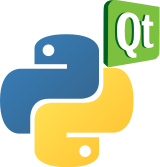 | |
 Qt Designer | |
| 開發者 | Riverbank Computing |
|---|---|
| 首次发布 | 1998 |
| 当前版本 | 6.7.0[1] |
| 编程语言 | C++ / Python[2] |
| 操作系统 | 跨平台 |
| 许可协议 | GNU GPL和商業授權 |
| 网站 | riverbankcomputing.com |
PyQt是Python语言的GUI编程解决方案之一。可以用来代替Python内置的Tkinter。其它替代者还有PyGTK、wxPython等。与Qt一样,PyQt是一个自由软件。PyQt是PyKDE的基础。
PyQt的开发者是英国的“Riverbank Computing”公司。与4.5版本之前的Qt一样,它提供了GPL与商业协议两种授权方式,因此它可以免费地用于自由软件的开发。不过目前尚不提供LGPL授权方式。PyQt可以运行于Microsoft Windows、Mac OS X、Linux以及Unix的多数变种上。
2009年8月,Qt的开发公司诺基亚发布PySide,提供与PyQt类似的功能,但提供了LGPL授权。主要原因是“Riverbank Computing”不愿以LGPL授权发布PyQt。[3]
自4.5版本以后[4],PyQt同时支持Python 2.x与Python 3.x。但是在API方面有所区别,最主要的是运行在Python 3.x下的PyQt不使用QString,而是str。另外,之前为了避开Python 2.x关键词限制的exec_()、print_()两个函数现在重新命名为exec(),print()。
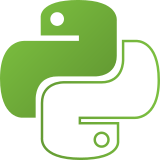
PyQt组件
[编辑]PyQt包含了大约440个类型、超过6000个的函数和方法。
- “QtGui”模块包含了大多数的GUI类型。包含按钮、文本框、列表等常见控件,还包含了基于MVC设计模式的列表、表格、树型控件。同时还提供了一个能够容纳成千上万个元素的画布控件,其中可以放置各种控件和图形。此外,QtGui还支持界面动画与界面状态机编程。
- “QtNetwork”模块可以用于编写非阻塞式的UDP、TCP程序。还包含了DNS、HTTP与FTP的客户端。
- “QtOpenGL”模块允许Qt程序使用OpenGL渲染3D图形,而且不必大量更改代码。
- “QtWebkit”与“QtScript”两个子模块支持WebKit与ECMAScript脚本语言
- “Phonon”子模块支持高级的多媒体编程。包含音频播放器、视频播放器与声效处理。
- “uic”子模块能够将Qt的窗体文件转换为Python代码,能够即时读入窗体文件并且显示出来。它依赖于QtXml模块。“QScintilla”子模块包含一个基于Scintilla的文本编辑器控件,Eric IDE使用它作为代码编辑器。“QtMultimedia”提供了底层的多媒体支持,现在多数开发者改用Phonon模块。“QtSvg”支持SVG 1.2 Tiny的静态标准,用于显示与保存SVG格式的图形。
简单例子
[编辑]下面一段代码演示了一个简单的PyQt程序,它的功能是在窗体内显示一个按钮,当按下按钮时,要求用户输入名字。根据用户是否输入了名字,会分别显示两种问候语。

# -*- coding: utf-8 -*-
#该程序适合Python 2.x
import sys
from PyQt4.QtGui import *
class TestWidget(QWidget):
def __init__(self):
QWidget.__init__(self, windowTitle=u"A Simple Example for PyQt.")
self.outputArea=QTextBrowser(self)
self.helloButton=QPushButton(self.trUtf8("问候(&S)"), self)
self.setLayout(QVBoxLayout())
self.layout().addWidget(self.outputArea)
self.layout().addWidget(self.helloButton)
self.helloButton.clicked.connect(self.sayHello)
def sayHello(self):
yourName, okay=QInputDialog.getText(self, self.trUtf8("请问你的名字是?"), self.trUtf8(b"名字"))
if not okay or yourName==u"": #用户没有输入名字,或者是点了取消
self.outputArea.append(self.trUtf8("你好,陌生人!"))
else:
self.outputArea.append(self.trUtf8("你好,<b>%1</b>。").arg(yourName))
app=QApplication(sys.argv)
testWidget=TestWidget()
testWidget.show()
sys.exit(app.exec_())
signal和slot
[编辑]Qt采用了signal和slot的概念来处理GUI程序中的用户事件。PyQt同样支持这种方法,还进而针对Python的特点增强了某些功能。任何Python类型都可以定义signal和slot,并与GUI控件的signal和slot相连接。PyQt支持old-style与new-style两种连接方式。不过,目前一般推荐使用new-style connection。因为它还支持连接到Python函数,而且看起来也比较pythonic。
#old-style connection,
self.connect(self, SIGNAL("mySignal(int)"), self, SLOT("mySlot(int)"))
#new-style connection
self.mySignal.connect(self.mySlot)
#连接到函数
self.mySignal.connect(lambda value:sys.stdout.write(str(value)))
QMetaObject.connectSlotsByName(obj)函数可以帮助程序员自动连接signal和slot。使用它可以免去很多代码。
Qt设计器
[编辑]Qt设计器是Qt所包含的可视化UI设计器。在安装PyQt时,可以选择安装Qt设计器。它使用拖拉操作来设计图形界面。在设计的同时,还能够直接预览最终的窗体效体。当窗体很复杂或者整个程序需要大量的窗体时,Qt设计器可以节省大量的代码。不过稍有改变的是,设计好窗体后需要运行pyuic4这个脚本,将窗体文件转换成Python代码。仍以“简单例子”中的小程序为例,首先使用Qt设计器设计出窗体。假定保存为"h:\pyqt_example.ui"。窗体文件内容是:
<?xml version="1.0" encoding="UTF-8"?>
<ui version="4.0">
<class>TestWidget</class>
<widget class="QWidget" name="TestWidget">
<property name="geometry">
<rect>
<x>0</x>
<y>0</y>
<width>361</width>
<height>271</height>
</rect>
</property>
<property name="windowTitle">
<string>A Simple Example for PyQt.</string>
</property>
<layout class="QVBoxLayout" name="verticalLayout">
<item>
<widget class="QTextBrowser" name="outputArea"/>
</item>
<item>
<widget class="QPushButton" name="helloButton">
<property name="text">
<string>问候(&S)</string>
</property>
</widget>
</item>
</layout>
</widget>
<resources/>
<connections/>
</ui>
使用如下命令将窗体文件转换成Python代码(适用于Windows系统):
H:\> C:\Python26\pyuic4.bat -o ui_pyqt_example.py pyqt_example.ui
新的示例程序是(假定保存为h:\pyqt_example.py):
# -*- coding: utf-8 -*-
#该程序适合Python 2.x版本。
import sys
from PyQt4.QtGui import *
#差异1:从转换后的代码里面导入窗体
from ui_pyqt_example import Ui_TestWidget
#差异2:需要继承Ui_TestWidget
class TestWidget(QWidget, Ui_TestWidget):
def __init__(self):
QWidget.__init__(self)
#差异3:原来长篇累牍的创建控件的代码不再需要了,取而代之的是一行简单的setupUi()
self.setupUi(self)
self.helloButton.clicked.connect(self.sayHello)
def sayHello(self):
yourName, okay=QInputDialog.getText(self, self.trUtf8("请问你的名字是?"), self.trUtf8(b"名字"))
if not okay or yourName==u"": #用户没有输入名字,而是点了取消
self.outputArea.append(self.trUtf8("你好,陌生人!"))
else:
self.outputArea.append(self.trUtf8("你好,<b>%1</b>。").arg(yourName))
app=QApplication(sys.argv)
testWidget=TestWidget()
testWidget.show()
sys.exit(app.exec_())
PyQt的优劣
[编辑]优势
[编辑]- PyQt的API与Qt类似,Qt的文档通常仍然可以应用于PyQt。因此,PyQt的文档比PyGTK、wxPython、Tkinter等GUI编程库的文档丰富得多。
- 如果程序员具备使用Qt的经验,一般很快就可以过渡到PyQt上。而使用PyQt的程序员,如果同时精通C++的话,也可以很快地过渡到Qt平台上。
- 利用SIP,大多数为Qt开发的控件可以方便地port到PyQt。——然而,SIP也需要一些学习成本。
- 有方便的周边工具支持PyQt。如QtDesigner,可以使用拖拉式的方法来设计界面,简单易用。Eric6,一个使用PyQt设计的Python IDE,对PyQt有特殊的支持。
劣势
[编辑]- 由于PyQt同时使用Qt以及Python的两种内存管理方法,所以在使用PyQt的过程中要注意避免内存泄露以及悬挂指针[5]。
- 运行时庞大,在Windows平台,只使用PyQt.QtCore与PyQt.QtGui两个子模块时,压缩后至少需要4.09M
- 需要学习一些C++知识,主要是C++类型、内存管理两个方面,以便于阅读Qt文档和理解PyQt的行为。
SIP
[编辑]SIP是一个自动为C和C++库生成Python扩展模块的工具。为了方便开发PyQt,SIP于1998被“Riverbank Computing”公司创造出来。不过,SIP不专用于PyQt,而是适用于所有的C和C++库。
使用SIP时,程序员首先要编写一个特殊的".sip"文件,使用类似于C++的语法在其中描述扩展模块所提供的类型与函数。然后用SIP将这个文件转化为C++代码。最终编译,与C、C++库链接后就成为Python扩展模块。".sip"文件类似于C、C++的头文件。根据需要,需要程序员用SIP定义的语法添加一些C++代码中没有的信息。因为SIP不支持完整的C++语法,所以不能直接使用C++的头文件作为".sip"文件。
使用PyQt的著名應用程式
[编辑]- Eric Python IDE
- Anki, a spaced repetition flashcard program
- QtiPlot, a computer program to analyze and visualize scientific data
- qt-recordMyDesktop:recordMyDesktop的Qt4介面
- Kodos, Python Regular Expression Debugger
參考文獻
[编辑]- ^ PyQt v6.7.0 Released.
- ^ PyQt4 Download. Riverbankcomputing. 2010 [2010-04-19]. (原始内容存档于2010-02-21).
- ^ PySide has been released – PySide – Python for Qt. Pyside.org. 2009-08-18 [2009-09-03]. (原始内容存档于2009-10-25).
- ^ PyQt v4.5 Released. Riverbank Computing Limited. 2009-06-05 [2011-04-28]. (原始内容存档于2010-11-14).
- ^ Garbage Collection. [2013-06-24]. (原始内容存档于2013-07-18).
延伸阅读
[编辑]- Summerfield, Mark, Rapid GUI Programming with Python and Qt(Covers PyQt4) 1st, Prentice Hall: 648, October 28, 2007 [2009-04-03], ISBN 978-0132354189, (原始内容存档于2009-03-31)
- Rempt, Boudewijn, GUI Programming with Python: QT Edition(Covers PyQt3), OpenDocs, 2002 [2010-06-11], (原始内容存档于2010-04-09)

